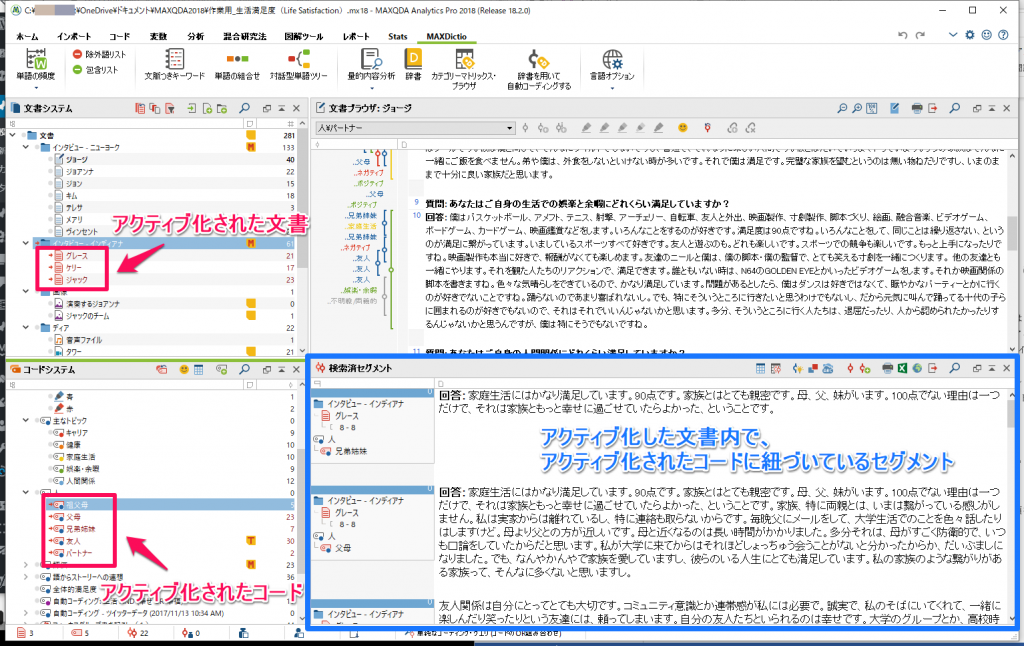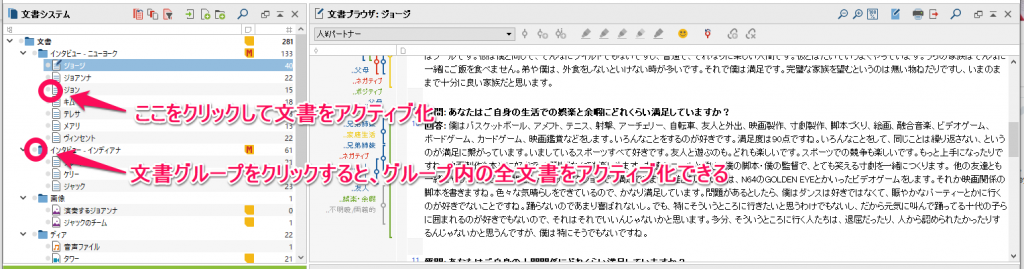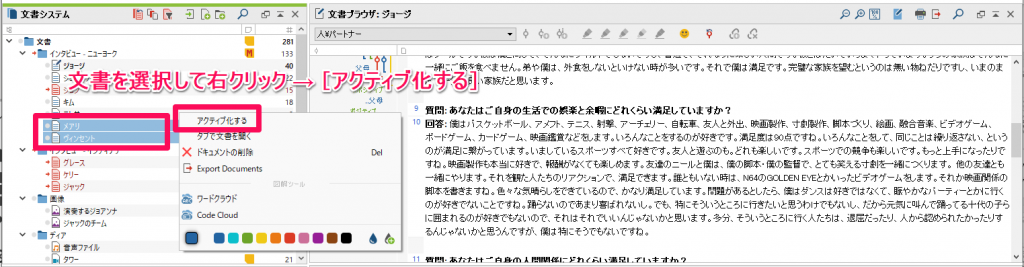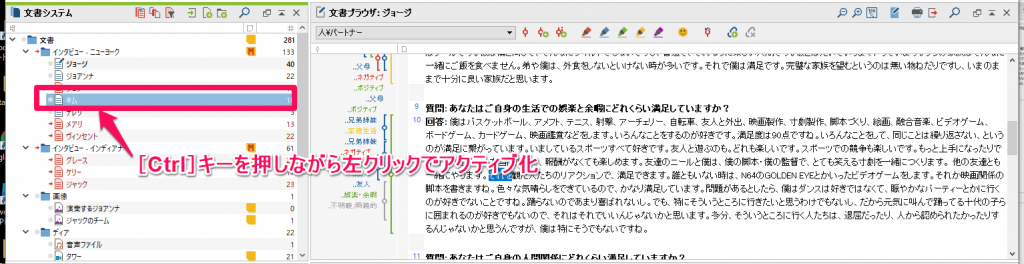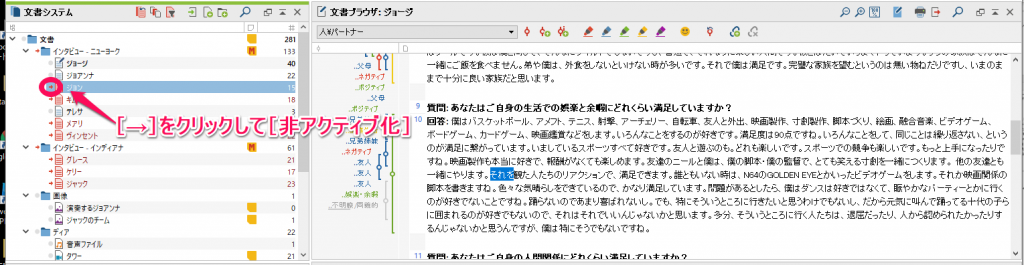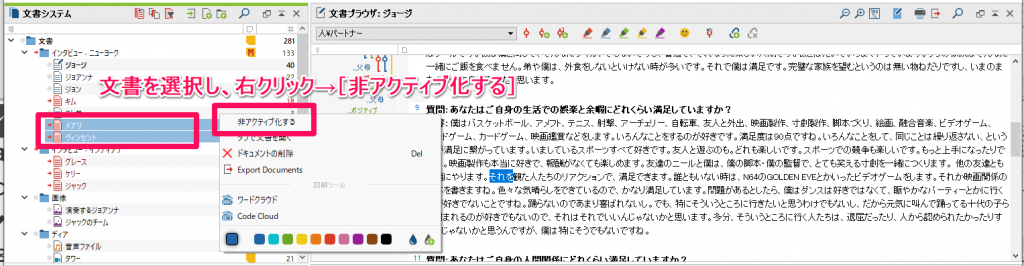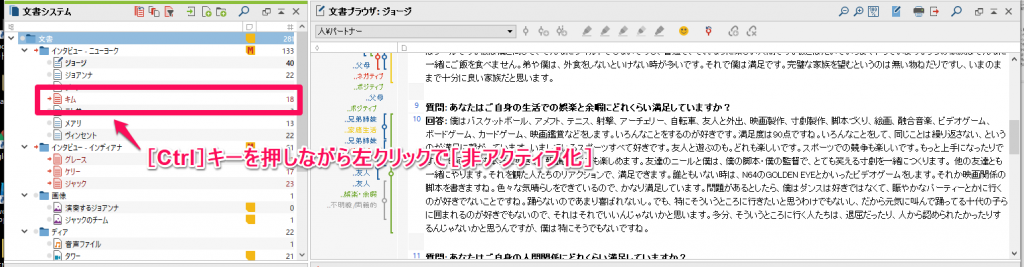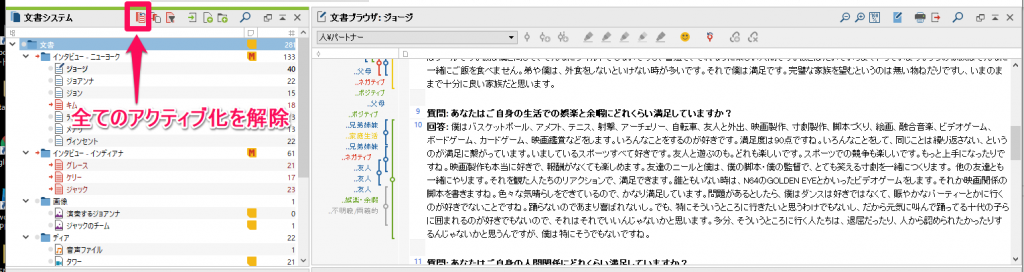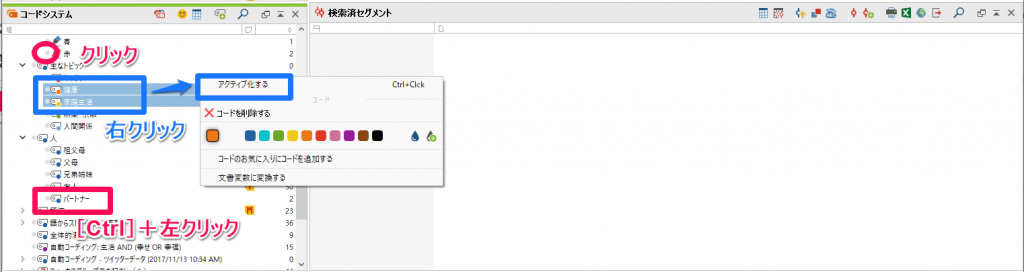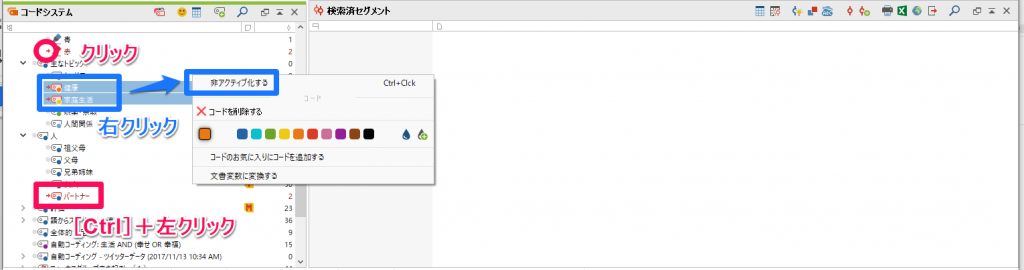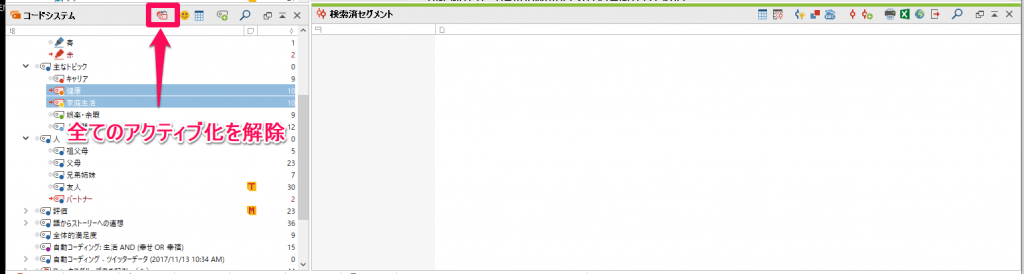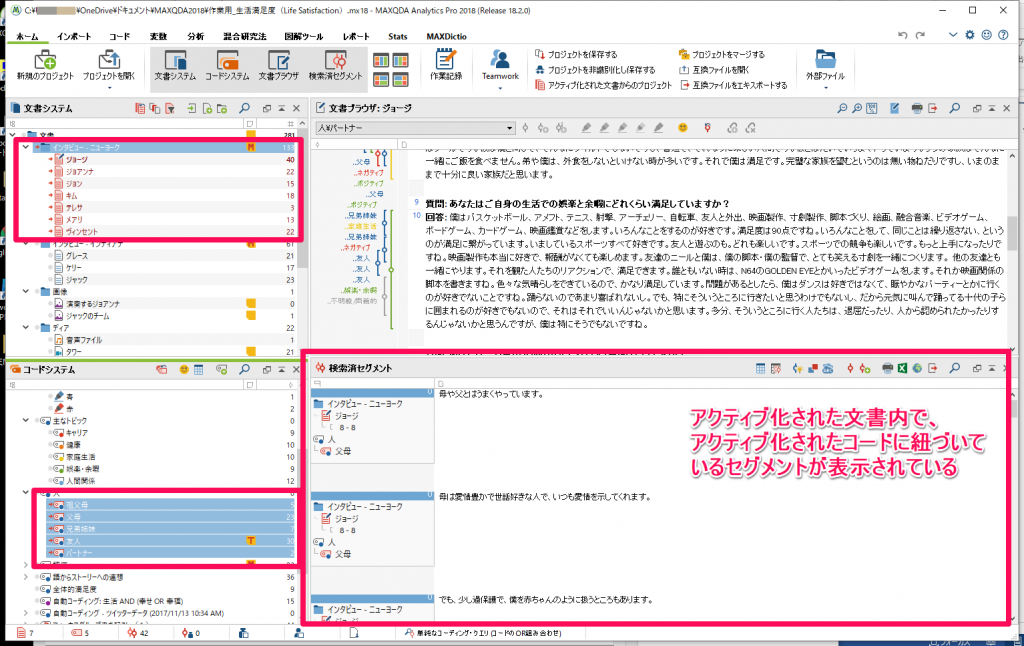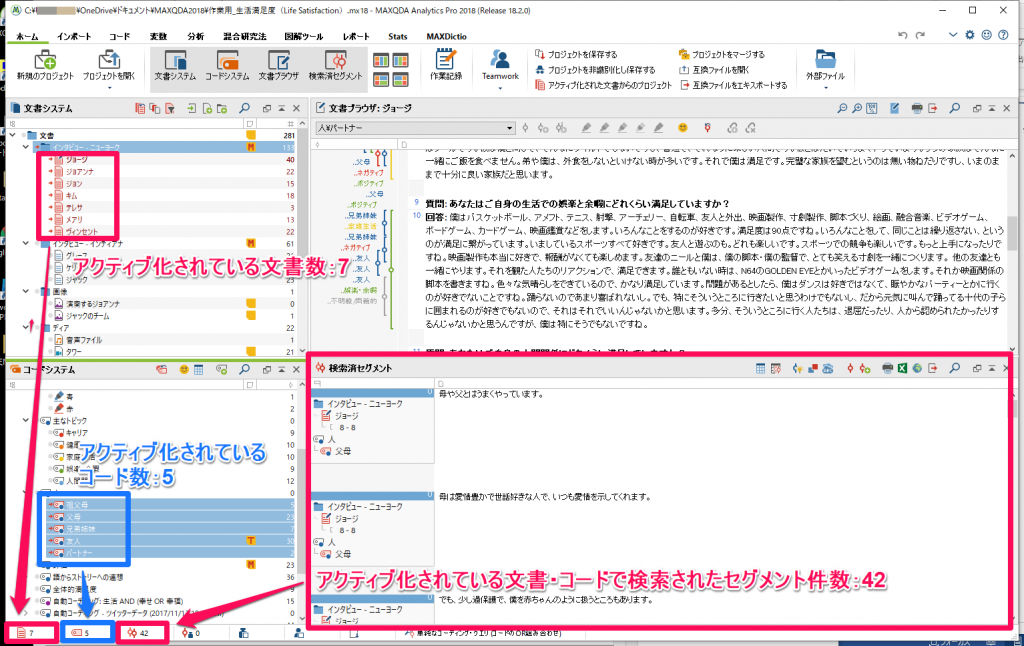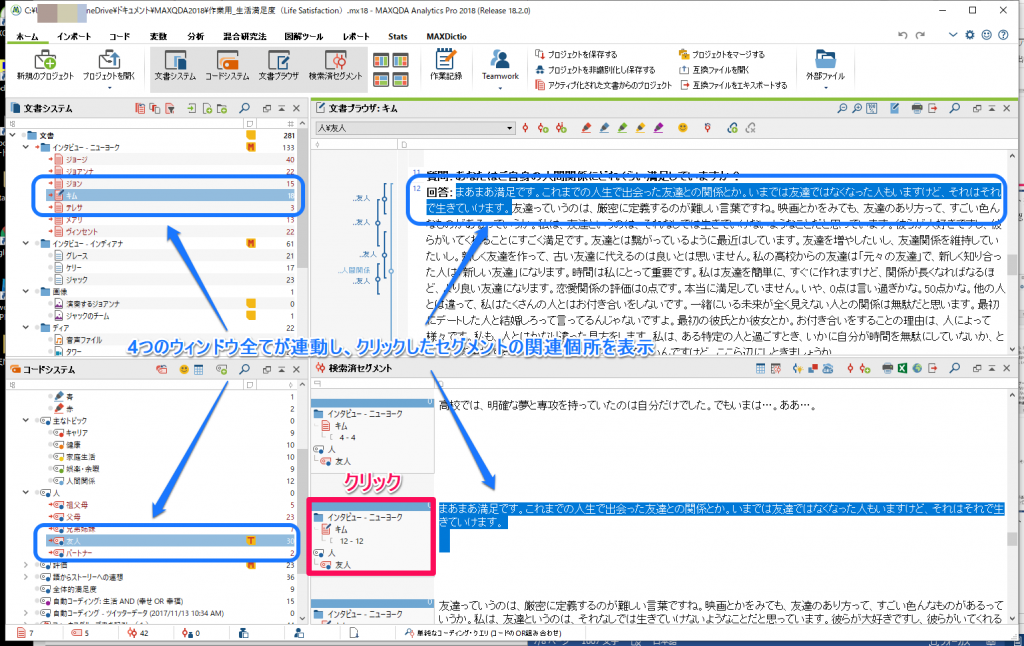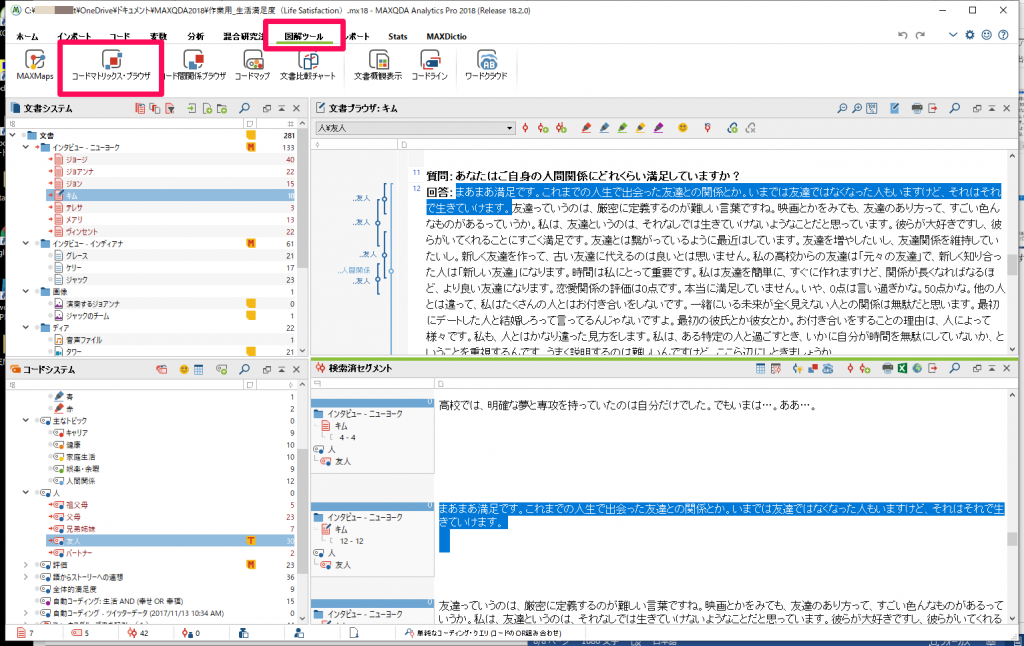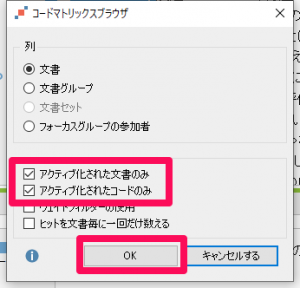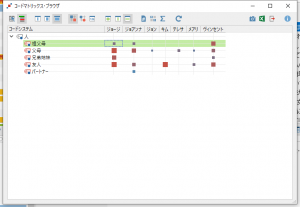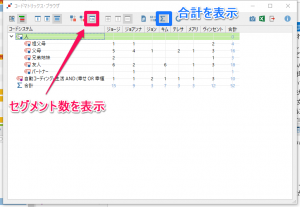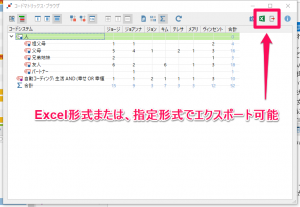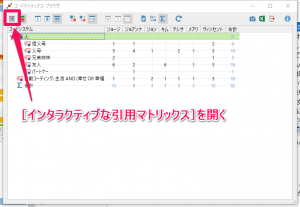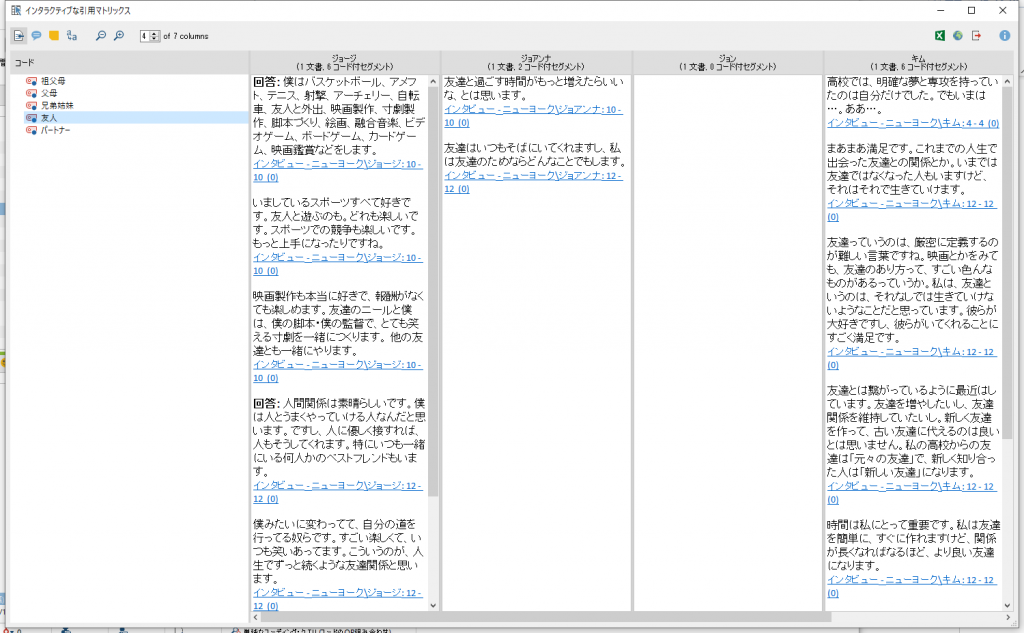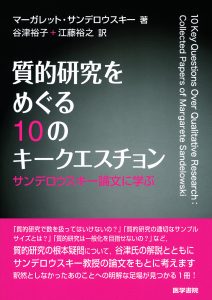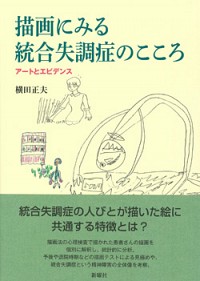アクティブ化とコード付セグメントの抽出
MAXQDAを使う上で理解しておきたいコンセプト[アクティブ化]を、コード付きセグメントの抽出操作を通じてご紹介します。
1. アクティブ化とは
MAXQDA開発元が提供している「MAXQDAクイックスタートガイド」には次のように書かれています。
「[アクティブ化する]はMAXQDAの中心的なコンセプトです。これはあなたが文書(およびコード)を次につながる分析機能のために選択して、選択したそのアイテムだけを対象にして作業することを可能にします。」(MAXQDAクイックスタートガイド p26)
ごく大まかに言うと、[アクティブ化]とは、処理の対象となる文書(ファイル)やコードを選択することです。例えば、『「文書1」と「文書2」の中で「コードA」「コードB」「コードC」にコーディングされている箇所を検索』したい場合、
- 文書システムで「文書1」「文書2」をアクティブ化
- コードシステムで「コードA」「コードB」「コードC」をアクティブ化
します。
実際にアクティブ化し、その結果を[検索済セグメント]に表示する手順を紹介していきます。
上の画面は、[文書システム]で3文書、[コードシステム]で5つのコードを[アクティブ化]し、交差している部分の検索結果が[検索済セグメント]に表示されている例です。
2. アクティブ化
文書システムのファイルをアクティブ化していきます。
アクティブ化にはいくつかの操作がありますので、使いやすい方法をお選びいただけます。
[〇]をクリック
ファイル名の前にある[〇]をクリックするとアクティブ化します。文書グループ前の[〇]をクリックすると文書グループに含まれる全てのファイルを一度のアクティブ化できます。
アクティブ化されると、文書名が赤字になり、[〇]の代わりに[→]が表示されます。
文書を選択して右クリック
または、アクティブ化したい文書を選択し、右クリック→[アクティブ化する]。
[Ctrl]+左クリック
[Ctrl]キー + マウス左クリックでもアクティブ化できます。一番楽な方法かもしれません。
非アクティブ化
アクティブ化の解除も同様に行えます。
文書前の[→]をクリック。
ファイルを選択し、右クリック→[非アクティブ化する]。
[Ctrl]+左クリックで非アクティブ化。
全てのアクティブ化を解除する際は、文書システムのツールバー[アクティブ化を元に戻す]。
3. コードのアクティブ化
コードシステムでの操作も同様に、以下3通りの方法でアクティブ化/非アクティブ化できます。
- コード名前の〇でアクティブ化
- コードを選択・右クリックから[アクティブ化]
- [Ctrl]+左クリック
非アクティブ化も同様です。
- コード名前の→で非アクティブ化
- コードを選択・右クリックから[非アクティブ化]
- [Ctrl]+左クリック
全てのアクティブ化を解除する際は、コードシステムのツールバー[アクティブ化を元に戻す]。
文書システムとの違い
文書グループをアクティブ化すると、グループ内の全文書がアクティブ化されました。文書グループは、文書を整理するためのフォルダーの役割です。
一方、コードの階層の場合、親コード(上位階層のコード)にもテキストなどがコーディング可能です。そのため、親コードをコーディングする場合は以下を使い分けてください。
- 親コードとそれ以下のコードを全てアクティブ化/非アクティブ化:[Ctrl]+左クリック
- 親コードのみをアクティブ化/非アクティブ化:[Ctrl]+[Shift]+左クリック
4. 検索済セグメント
文書とコードをいくつかずつアクティブ化してみます。
該当するセグメントが[検索済セグメント]に表示されます。
左下を見ると、ステータスバーでアクティブ化の状況が確認できます。
左から、アクティブ化された文書数、アクティブ化されたコード数、検索済セグメント数。
文書やコードの数が増えてきた場合など、何件アクティブ化しているかをここで確認できて便利です。
[検索済セグメント]を見てみましょう。
[検索済セグメント]には、コーディングされているコンテンツとともに、セグメントの情報(ファイルと出現段落/紐づいているコード)が表示されています。
セグメント情報をクリックしてみます。
4つのウィンドウ全てが連動し、クリックしたセグメントに関連した箇所が示されます。
5. コーディングマトリックス・ブラウザ
現在アクティブ化されているアイテムで、試しに[コードマトリックス・ブラウザ]で見てみたいと思います。
リボン[図解ツール]→[コードマトリックス・ブラウザ]を選択。
アクティブ化された文書×アクティブ化されたコードでマトリックスを描いてみます。
表頭に文書名、表側にコード名が表示され、セグメント数は[■]の大きさで表現されています。
表現を変更することもできます。
セグメント数表示とし、縦横に合計を追加しました。
表中の[■]や数字をダブルクリックすると、セグメントの内容を確認できます。
検索済セグメントウィンドウや、こうした出力はExcelなどの一般的な形式にエクスポート可能です。
各ウィンドウ右上のツールバーから[Excel表形式で開く]または、[エクスポートする]ボタンをクリック。
[コードマトリックス]ではセグメントの数が確認できました。[インタラクティブな引用マトリックス]を開くと、セグメントの内容を表形式で確認できます。
ここから[インタラクティブな引用マトリックス]を開くことができます。
[インタラクティブな引用マトリックス]表示されました。コードをクリックしていくと、コーディングされているセグメントを対話的に見ていくことができます。
さらに複雑な検索機能などを使っていくための基礎として、[アクティブ化]は重要ですので、ぜひ押さえておきましょう。